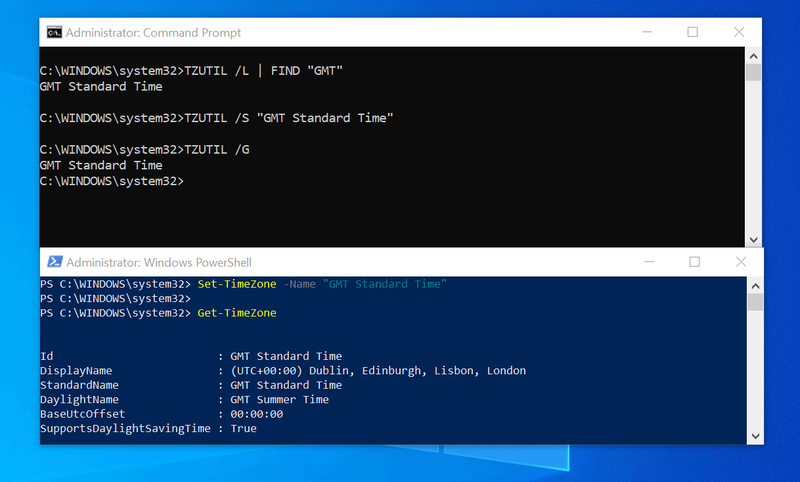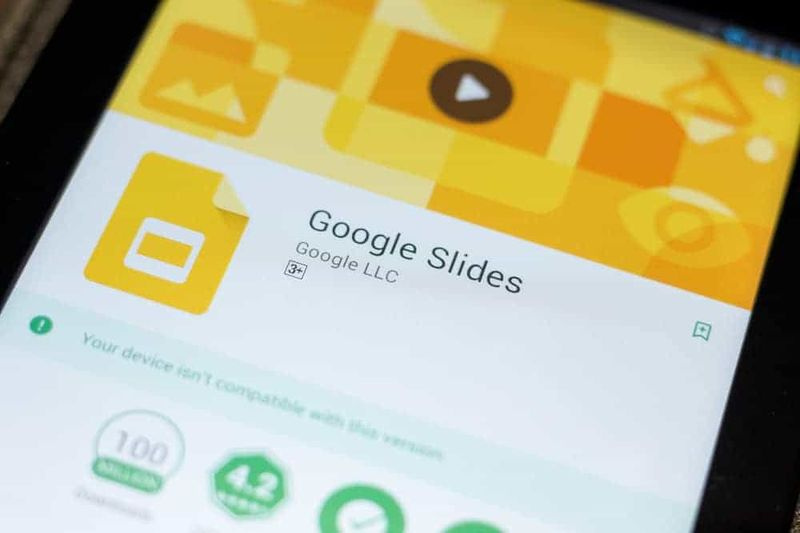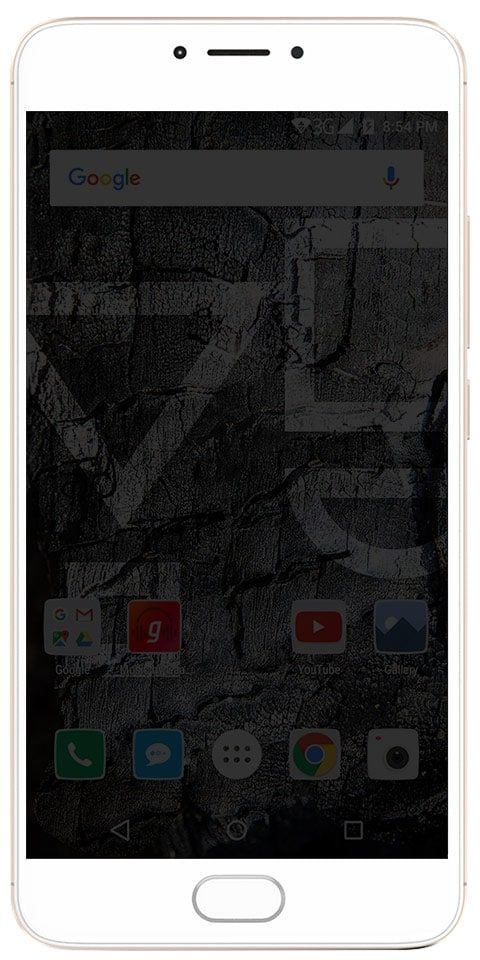כיצד לתקן את Samsung Galaxy S7 מצלמה נכשלה
הקשבנו לדיווחים רבים על הודעת השגיאה 'אזהרה: המצלמה נכשלה'. זה קורה במכשירי Android, ונראה שזה קורה לרוב לבעלי סמסונג. החדשות הטובות הן שלמרות שזה מעצבן, סביר להניח שזו בעיית תוכנה במקום תקלה במצלמה שלך. כך תוכל לתקן 'מצלמה נכשלה' במכשירי סמסונג גלקסי. במאמר זה, נדבר על איך לתקן את מצלמת ה- Galaxy S7 נכשלה - סמסונג. בואו נתחיל!
הצעדים המפורטים להלן אינם קשים או גוזלים זמן, אך עליך לוודא כי במכשיר שלך יש טעינה ראויה בסוללה לפני שתבצע אותם. אם רמת הסוללה נמוכה מדי, המצלמה לרוב לא תעבוד, ולכן כדאי לפסול זאת לפני שתתחיל לנסות משהו אחר. ברוב המקרים, פתרונות אלה לא יכללו אובדן תמונות או נתונים מהמכשיר שלך, אך אנו ממליצים לגבות כל דבר שאינך רוצה לאבד, במיוחד אם הוא מגיע למצב בו עליך לבצע איפוס למפעל.
כיצד לתקן את Galaxy Note 10 או את Note 10+ המצלמה נכשלה
אפילו האיטרציה האחרונה של ספינות הדגל של סמסונג גלקסי אינן חסינות מפני שגיאה זו, והפכה מתסכלת יותר מכך שבגלקסי S10 ו- S10 + יש ציוד מצלמה פנטסטי (ויקר). קודם כל. נסה פשוט להפעיל מחדש את הטלפון שלך ואז לוודא שהאפליקציות שלך מעודכנות על ידי פתיחת חנות Google Play ובדיקת האפליקציות והמשחקים שלי. אם זה לא עובד, כדאי לנסות את הפעולות הבאות:
כוח לעצור מצלמה
- לִפְתוֹחַ הגדרות> אפליקציות
- מצא והקש על אפליקציית המצלמה
- בֶּרֶז כוח עצירה
- ואז נסה לפתוח מחדש את האפליקציה ולראות אם אתה עדיין נתקל באותה הבעיה
אפס את העדפות האפליקציה
- לִפְתוֹחַ הגדרות> אפליקציות
- בחר יותר בחלק הימני העליון
- ואז בחר אפס את העדפות האפליקציה
- הפעל מחדש את המכשיר שלך
- אם הבעיה נגרמת על ידי יישום ברירת מחדל, הדבר אמור לפתור אותה
סמסונג גלקסי S10 או S10 + מצלמה נכשלה | כיצד לתקן מצלמת גלקסי S7 נכשלה -
למרבה הצער, הדבר תקף גם לסמארטפונים מסדרת גלקסי S 2019. למרבה המזל קו ה- Galaxy S ו- Galaxy Note כמו הופכים דומים יותר ויותר. אז השיטה לתיקון בעיה זו זהה לחלוטין בשני המכשירים.
משחקים דומים ל- 2048
אם אף אחד מהפתרונות האלה לא עובד, עליך להמשיך למטה ברשימה זו ולנסות את הפתרונות עבור המכשירים הישנים יותר, התחל עם S9 ו- S9 +. הנוסח בתפריט עשוי להיות שונה כל כך מעט, אך האפשרויות יישארו זהות.
סמסונג גלקסי S9 או S9 + מצלמה נכשלה
אם אתה משתמש כרגע באחד מהסמארטפונים השלישי האחרונים של סמסונג גלקסי S9, כדאי לבדוק שכל היישומים שלך מעודכנים. במקרה שאם זה לא עובד, נסה לאפס את S9 או S9 + שלך. אם זה לא עובד, עקוב אחר רשימת ההוראות שלהלן.
כיצד לשנות את הצליל של פייסבוק
נקה מטמון אפליקציות למצלמה
- לִפְתוֹחַ הגדרות > אפליקציות
- מצא והקש על אפליקציית המצלמה
- לאחר מכן הקש על אחסון
- בחר נקה מטמון
נקה נתוני אפליקציות למצלמה
- לִפְתוֹחַ הגדרות > אפליקציות
- מצא והקש על אפליקציית המצלמה
- ואז הקש על אִחסוּן
- בחר נקה נתונים
אתחול למצב בטוח
לפעמים יישום מצלמה של צד שלישי יכול לגרום לבעיות גם באפליקציית המצלמה המוגדרת כברירת מחדל. אתחול למצב בטוח (שמשבית תוכנת צד שלישי) הוא הדרך הטובה ביותר לזהות אם הבעיה נגרמת על ידי אפליקציית מצלמה של צד שלישי. לאחר מכן תוכל להסיר את היישום הבעייתי כדי לפתור את הבעיה.
- כבה את המכשיר לחלוטין.
- לחץ והחזק עד שהלוגו מופיע
- לאחר שהלוגו מופיע כדי לשחרר את לחצן ההפעלה ולחץ והחזק את לחצן הפחתת עוצמת הקול
- לאחר מכן שחרר את הלחצן כאשר מצב בטוח מופיע בתחתית מסך המכשיר שלך
נקה מטמון מערכת
- כבה את המכשיר
- לחץ והחזק את לחצן הגברת עוצמת הקול, לחצן Bixby ולחצן ההפעלה
- כאשר המסך ללא הודעת פקודות מופיע, עליך להקיש על המסך
- השתמש במקשי עוצמת הקול כדי להדגיש את מחיצת המטמון והסר את לחצן ההפעלה כדי לבחור בה
- בחר כן כדי לאשר
איפוס למפעל
איפוס המפעל כולל גם החזרת המכשיר לתוכנת ברירת המחדל שלו. זה יסיר את כל הנתונים והקבצים שלך, אז וודא שגיבית לפני שניסית את זה.
- כבה את המכשיר
- לאחר מכן לחץ והחזק את לחצן הגברת עוצמת הקול, לחצן Bixby ולחצן ההפעלה
- כאשר המסך ללא הודעות פקודות מופיע ואז לחץ על המסך
- השתמש במקשי עוצמת הקול כדי לסמן מחיקת נתונים או איפוס להגדרות היצרן והשתמש בלחצן ההפעלה כדי לבחור בהם
- בחר כן כדי לאשר
סמסונג גלקסי S8 ו- S8 + מצלמה נכשלה
גלקסי S8 של סמסונג הוא קרוב משפחה של קודמו, גלקסי S7, אז ראשית, כדאי גם לנסות את הצעדים עבור S7 כדי לראות אם הם פותרים את בעיית כשל במצלמה. אם זה לא עובד, ישנן שיטות רבות נוספות שתוכלו לנסות לתקן בעיה זו בגלקסי S8 פלוס:
לפעמים האפליקציות המיושנות עלולות לגרום לבעיה זו. ודא שכל האפליקציות במכשיר שלך מעודכנות. עבור לחנות Google Play ופתח את 'האפליקציות והמשחקים שלי' כדי לבדוק אילו אפליקציות מעודכנות ואילו יש לעדכן. לאחר העדכון, היישומים, בדקו אם בעיית המצלמה נפתרה או לא.
אתחול ה- Galaxy S8 למצב בטוח. ראשית, כבה את המכשיר לחלוטין. לאחר מכן, החזק את לחצן ההפעלה לחוץ עד שיופיע הלוגו של סמסונג על המסך. אז אתה צריך להחזיק את לחצן עוצמת הקול עד שהטלפון יסתיים בהפעלה מחדש ו'מצב בטוח 'מופיע בפינה השמאלית התחתונה של המסך. אם השגיאה 'מצלמה נכשלה' אינה מתרחשת במצב בטוח, אז אפליקציית צד שלישי כלשהי היא הסיבה לבעיה. הסר התקנה של יישומים בזה אחר זה עד שתבין את האחראי, החל ביישומים המותקנים ממש לפני תחילת כישלון המצלמה.
מצלמת Samsung Galaxy S7 ו- S7 Edge נכשלה
נסה את כל השלבים הבאים לפי הסדר. אז אחד מהם פותר את בעיית המצלמה של הטלפון שלך:
- הפעל מחדש את הטלפון.
- אם הפעלה מחדש אינה פועלת, נקה את המטמון והנתונים של אפליקציית המצלמה עד הגדרות> יישומים> מנהל יישומים> מצלמה אפליקציה. ואז לחץ כוח עצירה , ולך אל אִחסוּן בתפריט, שבו אתה יכול לבחור נקה נתונים ונקה מטמון .
- אם ניקוי נתוני אפליקציית המצלמה והמטמון לא פעלו, מחק את מחיצת המטמון. כבה את הטלפון, לחץ יחד על לחצני ההפעלה, הבית ואז על עוצמת הקול והחזק אותו עד שתראה את הלוגו של סמסונג צץ על המסך והטלפון יעבור למצב ההתאוששות שלו. השתמש בלחצן הפחתת עוצמת הקול כדי לגלול אל מחק את מחיצת המטמון ואז לחץ על לחצן ההפעלה כדי להתחיל. כשתעשה זאת, הפעל מחדש את הטלפון שלך.
- אם כל זה לא עובד, סביר להניח שהבעיה קשורה להישאר חכם. חלק מהמשתמשים דיווחו כי נראה כי קיימת שגיאת תוכנה כאשר המצלמה האחורית מופעלת, אך רק כאשר פונקציה זו מופעלת, ככל הנראה מכיוון ש- Smart Stay כבר משתמש במצלמה הקדמית כדי לזהות מתי אתה מסתכל על המסך כך שהוא יישאר. עַל. עבור לתפריט הגדרות התצוגה של הטלפון שלך ואז כבה את Smart Stay כדי לתקן את הבעיה באופן זמני. התיקון לטווח הארוך למעשה לכך, על פי סמסונג, הוא לוודא שתוכנת הטלפון שלכם מעודכנת מכיוון שבעיית התוכנה כבר תוקנה באחד העדכונים.
מצלמת ה- Galaxy S6 ו- S6 Edge נכשלה | מצלמת s7 של גלקסי נכשלה
דיווחים על שגיאות 'מצלמה נכשלה' ב- Samsung Galaxy S6 ו- S6 Edge נדירים מאוד. אך משתמשים מסוימים חווים אותם. ברוב המקרים נראה שהבעיה היא אפליקציית צד שלישי שמבולבלת את הדברים, ולכן אתחול למצב בטוח הוא הדרך לבדוק זאת:
- תכבה את הטלפון שלך
- לחץ והחזק את מקש ההפעלה לחוץ וכאשר מופיע הלוגו של סמסונג. שחרר אותו והחזק במקום זאת את לחצן הגברת עוצמת הקול.
- הטלפון שלך יופעל מחדש במצב בטוח.
אם המצלמה עובדת במצב זה, אין לך בעיית חומרה או קושחה. למרבה הצער, אם זה לא עובד במצב בטוח, ייתכן שתעשה זאת. אל תלך למהר לקמעונאי שלך עדיין, אם כי: נסה תחילה את השלבים המפורטים לעיל. במקרים רבים, איפוס להגדרות היצרן יכול לתת למכשיר שלך את הבעיה הדרושה לו כדי לסדר את בעיית המצלמה.
מצלמת Samsung Galaxy S5 נכשלה | מצלמת s7 של גלקסי נכשלה
אם יש לך סמסונג גלקסי S5, יש לנו חדשות טובות וחדשות רעות לגבי זה. החדשות הטובות הן שיש סיכוי עצום מאוד שלשגיאת המצלמה שנכשלה יש את אותה הסיבה והפתרון (ים) כי זה קורה ל- S3 ו- S4. החדשות הרעות הן שיש סיכוי קטן שלמכשיר שלך עשויה להיות תקלה בחומרה. מספר מוגבל של מכשירי S5 סובלים למעשה ממצלמות פגומות.
ספריית קיטור חלונות 10
הדבר הראשון שיש לעשות הוא לבצע את השלבים המפורטים לעיל, אך אם אף אחד מהם לא עובד, ייתכן שיהיה עליך לדבר עם הקמעונאי, הספק שלך או סמסונג עצמה. זה תלוי למעשה ממי קנית את ה- S5.
מצלמת Samsung Galaxy S3 או Samsung Galaxy S4 נכשלה | מצלמת s7 של גלקסי נכשלה
ברוב המקרים, שגיאת 'המצלמה נכשלה' מתרחשת מכיוון שאפליקציית המצלמה הכניסה את עצמה לבלגן. אתה יכול בעיקר לפתור את זה בעזרת דירת משק בית די פשוטה.
מאגר YouTube
- עבור אל הגדרות> מנהל היישומים ואז החלק שמאלה אל כל היישומים.
- רד לאפליקציית המצלמה והקש עליה.
- כעת לחץ על כוח עצור, ואז נקה מטמון ואז נקה נתונים.
- אל דאגה: פעולה זו לא תמחק אף אחד מהתצלומים שלך, אך היא תמחק את הגדרות המצלמה שלך, כך שתצטרך להגדיר אותן שוב.
- אתחל את הטלפון שלך ובדוק אם זה עבד.
אם לא, שלב שני הוא לנקות את מחיצת המטמון. לעשות את זה:
- כבה את הטלפון שלך ואז לחץ לחיצה ארוכה על לחצן הגברת עוצמת הקול, ההפעלה והבית.
- כאשר הטלפון רוטט, השאירו את ההפעלה אך המשיכו ללחוץ על שני הכפתורים האחרים.
- כאשר אתה רואה את מסך השחזור של Android, נווט למחיקת מחיצת המטמון באמצעות מקש הפחתת עוצמת הקול והשתמש בכוח כדי לבחור בו.
- פעולה זו לא תמחק את הנתונים שלך, אך היא אמורה לאפס את מטמון האפליקציה, שאמור לפתור את הבעיה.
שום דבר? הזמן לאופציה הגרעינית: איפוס למפעל. הקפד לבצע גיבויים של כל מה שאתה צריך תחילה, מכיוון שהדבר יחזיר את הטלפון למצב טרי של המפעל ללא כל הדברים שלך עליו.
סיכום
בסדר, כל זה אנשים! אני מקווה שאתם אוהבים את המאמר הכושל הזה של גלקסי s7 ונכשל לכם. תן לנו משוב שלך בנושא גם אם יש לכם שאלות נוספות הקשורות למאמר זה. אז יידע אותנו בסעיף ההערות למטה. אנחנו נחזור אליך.
שיהיה לך יום טוב!
ראה גם: כיצד להוריד סמסונג AR Emoji & סופר איטי עבור Samsung Galaxy